कुछ गलत हो गया है, और यह देखने के लिए कि क्या यह समस्या को ठीक कर सकता है, आपने विंडोज़ की विस्तृत श्रृंखला के अंतर्निहित समस्या निवारक का सहारा लिया है। केवल समस्या यह है कि समस्या निवारक भी समस्या की पहचान नहीं कर सका।
तो तुम यहाँ से कहाँ जाते हो? सौभाग्य से, ऐसी चीजें हैं जिन्हें आप आज़मा सकते हैं यदि Windows समस्या निवारक समस्या का पता नहीं लगा सकता है। आइए हर एक को एक्सप्लोर करें।
Windows ट्रबलशूटर के विफल होने का क्या कारण है?
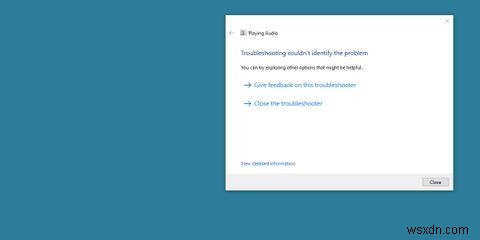
विंडोज़ में आपको मिलने वाले अंतर्निहित समस्या निवारक आपको केवल सीमित जानकारी प्रदान करते हैं। हालांकि, यह विशिष्ट हार्डवेयर या ड्राइवर की खराबी को पहचानने और ठीक करने के लिए पर्याप्त होना चाहिए।
यदि आपको कोई त्रुटि मिल रही है जिसे समस्या निवारक पहचान नहीं सकता है, तो समस्या समस्या निवारक के दायरे से बाहर हो सकती है। जैसे, आपको समस्या की पहचान करने के लिए खुद को थोड़ा खोदने की आवश्यकता होगी।
आपको आगे क्या प्रयास करना चाहिए?
विंडोज समुदाय अपनी समस्याओं को हल करने के लिए कोई अजनबी नहीं है। जैसे, आपकी समस्या के आधार पर कनेक्ट करने के लिए संसाधनों और समुदायों का एक विस्तृत नेटवर्क है।
इस लेख के लिए, हम आपकी समस्या के दो संभावित और सामान्य कारणों को देखेंगे:एक ड्राइवर समस्या, या एक हार्डवेयर खराबी। यदि आपको इंटरनेट से कनेक्ट करने में समस्या हो रही है, तो हो सकता है कि आपको हार्डवेयर समस्या हो। इसके विपरीत, ड्राइवरों के लापता होने के कारण एक नया सेट-अप साउंड सिस्टम गलत तरीके से काम कर सकता है।
हालांकि आपकी समस्या का कारण कुछ भी हो सकता है, लेकिन इसका पता लगाने के समाधान अधिकतर एक ही होते हैं।
संभावित हार्डवेयर समस्याओं का निदान कैसे करें
हार्डवेयर समस्याओं की पहचान करना आसान है, और इसलिए यह जांच का पहला बिंदु होना चाहिए।
यदि आप किसी बाहरी उपकरण का उपयोग कर रहे हैं, तो आप उसे डिस्कनेक्ट करने और पुनः कनेक्ट करने का प्रयास कर सकते हैं। यदि वह काम नहीं करता है, तो किसी अन्य सिस्टम पर डिवाइस का उपयोग करने का प्रयास करें। और अगर वह काम नहीं करता है, तो आप विंडोज डिवाइस मैनेजर का उपयोग करके अधिक गहन जांच कर सकते हैं।
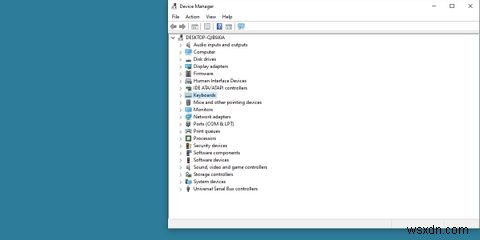
प्रारंभ मेनू खोलें और डिवाइस प्रबंधक खोजें इस प्रोग्राम को खोलें, और आपके सभी कनेक्टेड डिवाइस प्रदर्शित होंगे।
विंडोज इस सूची में एक अपरिचित डिवाइस की तुरंत पहचान कर सकता है, जिसे पीले त्रिकोण आइकन द्वारा दर्शाया गया है। अगर ऐसा है, तो आप आइटम पर राइट-क्लिक कर सकते हैं और गुणों . को हिट कर सकते हैं अधिक जानकारी देखने के लिए।
कार्रवाई दबाकर और फिर हार्डवेयर परिवर्तनों के लिए स्कैन करें यह निर्धारित करने के लिए भी एक उपयोगी टूल है कि आपका डिवाइस ठीक से कनेक्टेड रह रहा है या नहीं। बाहरी उपकरणों के लिए, कनेक्टिविटी समस्याओं के परिणामस्वरूप डिवाइस दिखाई देंगे और सूची से गायब हो जाएंगे। आंतरिक हार्डवेयर के लिए, हो सकता है कि वे इस सूची में बिल्कुल भी दिखाई न दें।
Windows समस्या निवारण समय लेने वाला हो सकता है
जब विंडोज आपको यह नहीं बताना चाहता कि क्या गलत है, तो यह पता लगाना कि वास्तव में उसे क्या चाहिए, एक समय लेने वाली प्रक्रिया हो सकती है। शुक्र है, सही जानकारी के साथ, आप थोड़े से शोध के साथ एक सुधार के साथ आ सकते हैं। अधिक उन्नत समस्या निवारण विधियों, जैसे सुरक्षित मोड, का उपयोग तब किया जा सकता है जब समस्याएं अधिक कठोर या सिस्टम-विशिष्ट हों।
